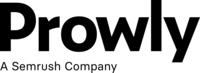Zakup nowego komputera to jedna z najczęstszych decyzji zakupowych świeżo upieczonych studentów. Ale co zrobić jeśli nie jest to Twój pierwszy rok na uczelni, a sprzęt przeszedł już swoje i nie zachęca do korzystania? Przedstawiamy porady, które pozwolą niskim nakładem środków usprawnić nawet kilkuletni komputer.
Długi czas uruchamiania systemu operacyjnego i programów, wolne kopiowanie plików, brak płynności w odtwarzaniu treści wideo - jeśli właśnie w taki sposób scharakteryzujesz działanie swojego laptopa, jest to znak, że pora zastanowić się nad zmianami. Posiadacze laptopów często nie mają świadomości, że ich podzespoły można wymieniać, podobnie jak ma to miejsce w przypadku komputerów stacjonarnych. Co więcej, najczęściej nie jest to trudny zabieg, więc możemy zrobić to samodzielnie. W ten sposób niskim nakładem kosztów jesteśmy w stanie dać drugie życie nawet kilkuletniemu komputerowi.

Bezproblemowa wielozadaniowość
Biorąc pod uwagę nasze założenia, tj. łatwość wymiany, ograniczony budżet i bardzo dobry efekt, na uwagę zasługują dwa podzespoły - pamięć RAM i dysk twardy.
RAM (Random Access Memory) to rodzaj ulotnej pamięci, w której przechowywane są aktualnie wykonywane programy, ich dane oraz wyniki ich pracy.
Przykład: Na studia masz do zrobienia projekt i jednocześnie pracujesz w programie Word, Excel, PowerPoint, dodatkowo w przeglądarce Chrome otworzysz kilka kart, a dla uprzyjemnienia pracy posłuchasz muzyki ze Spotify. Każdy z tych programów będzie przechowywany właśnie w pamięci RAM. Obecnie wartość pamięci RAM pozwalająca na komfortową pracę wynosi minimum 4 GB.
Najczęściej w laptopach można znaleźć podwójny slot RAM, dzięki czemu mając 2 GB pamięci, możemy dokupić dodatkowy moduł o pojemności 2 GB, uzyskując w ten sposób łączną wartość, która wynosi 4 GB.
Na rynku dostępne są 3 generacje pamięci RAM: DDR, DDR 2 i DDR 3. Różnią się między sobą m.in. oferowaną przepustowością oraz ilością pobieranego prądu. Przed zakupem warto upewnić się z jakiej technologii korzysta laptop, który chcesz zmodernizować. To, ile gniazd RAM jakiej generacji posiada komputer można sprawdzić programem CPU-Z.
Koszt zakupu 2-gigabajtowej kości pamięci RAM to około 80 zł, natomiast wersja 4 GB kosztuje około 140 zł.
Biorąc pod uwagę nasze założenia, tj. łatwość wymiany, ograniczony budżet i bardzo dobry efekt, na uwagę zasługują dwa podzespoły - pamięć RAM i dysk twardy.
RAM (Random Access Memory) to rodzaj ulotnej pamięci, w której przechowywane są aktualnie wykonywane programy, ich dane oraz wyniki ich pracy.
Przykład: Na studia masz do zrobienia projekt i jednocześnie pracujesz w programie Word, Excel, PowerPoint, dodatkowo w przeglądarce Chrome otworzysz kilka kart, a dla uprzyjemnienia pracy posłuchasz muzyki ze Spotify. Każdy z tych programów będzie przechowywany właśnie w pamięci RAM. Obecnie wartość pamięci RAM pozwalająca na komfortową pracę wynosi minimum 4 GB.
Najczęściej w laptopach można znaleźć podwójny slot RAM, dzięki czemu mając 2 GB pamięci, możemy dokupić dodatkowy moduł o pojemności 2 GB, uzyskując w ten sposób łączną wartość, która wynosi 4 GB.
Na rynku dostępne są 3 generacje pamięci RAM: DDR, DDR 2 i DDR 3. Różnią się między sobą m.in. oferowaną przepustowością oraz ilością pobieranego prądu. Przed zakupem warto upewnić się z jakiej technologii korzysta laptop, który chcesz zmodernizować. To, ile gniazd RAM jakiej generacji posiada komputer można sprawdzić programem CPU-Z.
Koszt zakupu 2-gigabajtowej kości pamięci RAM to około 80 zł, natomiast wersja 4 GB kosztuje około 140 zł.

Laptop z pojedynczym slotem pamięci RAM
Szybkie działanie systemu operacyjnego i programów
Dysk to jeden z najważniejszych podzespołów komputera. Przechowywane są na nim pliki systemu operacyjnego i programów. Każda wykonywana operacja wymaga odczytu i zapisu na nośniku konkretnego zestawu danych. Przez wiele lat producenci komputerów korzystali z jednej technologii - magnetycznych dysków twardych, które składają się z wirującego talerza i głowicy, która zapisuje i odczytuje na nim dane. Każda operacja wymaga odnalezienia na talerzu konkretnej ścieżki, odczytania jej, przetworzenia i zwrócenia użytkownikowi odpowiedzi. Z czasem, gdy na dysku zapisana jest coraz większa liczba danych, operacja ta trwa coraz wolniej. Dodatkowo, obecność mechanicznych elementów sprawia, że dyski twarde nie są odporne na wstrząsy i upadki, a z wiekiem stają się coraz głośniejsze.
Od kilku lat coraz popularniejsze stają się dyski SSD, które do magazynowania danych wykorzystują pamięć półprzewodnikową (podobnie jak pendrive’y i karty pamięci). Najpopularniejsze konstrukcje wykorzystują takie samo złącze SATA jak starsze dyski HD, więc ich instalacja jest możliwa także w starszych komputerach.
Dysk SSD zainstalowany w komputerze bazującym na nośniku HDD może zapewnić wzrost wydajności o nawet kilkaset procent. Transfer nośnika talerzowego najczęściej nie przekracza 100 MB/s, podczas gdy dyski SSD mogą zagwarantować prędkości zapisu i odczytu na poziomie ponad 500 MB/s. Zapewni to szybkie ładowanie się systemu operacyjnego i programów, a także sprawne kopiowanie plików.
Jeszcze kilka lat temu, ceny dysków półprzewodnikowych były wysokie i pozwolić na nie mogli sobie jedynie najbardziej wymagający użytkownicy. Obecnie sytuacja się zmieniła i na rynku można znaleźć propozycje dostępne dla każdego (przykładowo dysk SSD Plextor S3C pojemności 128 GB można kupić już za 230 zł).
Dysk to jeden z najważniejszych podzespołów komputera. Przechowywane są na nim pliki systemu operacyjnego i programów. Każda wykonywana operacja wymaga odczytu i zapisu na nośniku konkretnego zestawu danych. Przez wiele lat producenci komputerów korzystali z jednej technologii - magnetycznych dysków twardych, które składają się z wirującego talerza i głowicy, która zapisuje i odczytuje na nim dane. Każda operacja wymaga odnalezienia na talerzu konkretnej ścieżki, odczytania jej, przetworzenia i zwrócenia użytkownikowi odpowiedzi. Z czasem, gdy na dysku zapisana jest coraz większa liczba danych, operacja ta trwa coraz wolniej. Dodatkowo, obecność mechanicznych elementów sprawia, że dyski twarde nie są odporne na wstrząsy i upadki, a z wiekiem stają się coraz głośniejsze.
Od kilku lat coraz popularniejsze stają się dyski SSD, które do magazynowania danych wykorzystują pamięć półprzewodnikową (podobnie jak pendrive’y i karty pamięci). Najpopularniejsze konstrukcje wykorzystują takie samo złącze SATA jak starsze dyski HD, więc ich instalacja jest możliwa także w starszych komputerach.
Dysk SSD zainstalowany w komputerze bazującym na nośniku HDD może zapewnić wzrost wydajności o nawet kilkaset procent. Transfer nośnika talerzowego najczęściej nie przekracza 100 MB/s, podczas gdy dyski SSD mogą zagwarantować prędkości zapisu i odczytu na poziomie ponad 500 MB/s. Zapewni to szybkie ładowanie się systemu operacyjnego i programów, a także sprawne kopiowanie plików.
Jeszcze kilka lat temu, ceny dysków półprzewodnikowych były wysokie i pozwolić na nie mogli sobie jedynie najbardziej wymagający użytkownicy. Obecnie sytuacja się zmieniła i na rynku można znaleźć propozycje dostępne dla każdego (przykładowo dysk SSD Plextor S3C pojemności 128 GB można kupić już za 230 zł).

Dysk SSD Plextor S3C zainstalowany w slocie SATA III zamiast dysku HDD
Komputer jak nowy za 370 zł
To łączna kwota, za którą kupimy 4 GB pamięci RAM i dysk SSD o pojemności 128 GB. Podzespoły o takich parametrach pozwolą na płynną pracę nawet na komputerze, który swoje lata świetności ma już za sobą. Taka wymiana zajmuje najczęściej kilka minut, a dodatkowo nie tracimy wiąże się z utratą żadnych danych - na rynku dostępne są darmowe programy, za pomocą których w kilku prostych krokach skopiujemy zawartość starego dysku HDD na nowy dysk SSD.
To łączna kwota, za którą kupimy 4 GB pamięci RAM i dysk SSD o pojemności 128 GB. Podzespoły o takich parametrach pozwolą na płynną pracę nawet na komputerze, który swoje lata świetności ma już za sobą. Taka wymiana zajmuje najczęściej kilka minut, a dodatkowo nie tracimy wiąże się z utratą żadnych danych - na rynku dostępne są darmowe programy, za pomocą których w kilku prostych krokach skopiujemy zawartość starego dysku HDD na nowy dysk SSD.